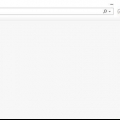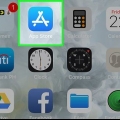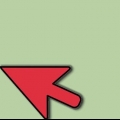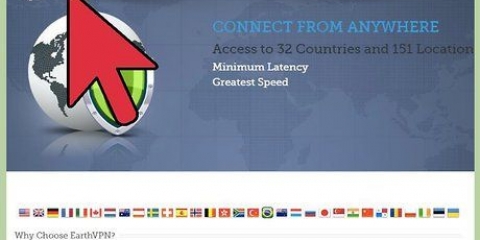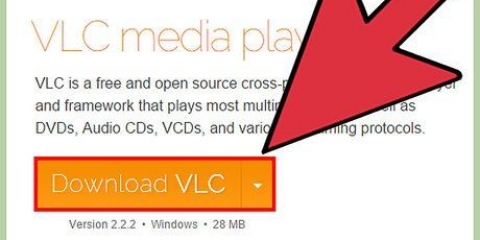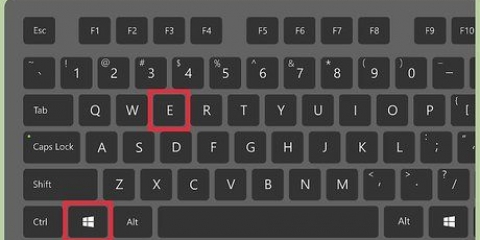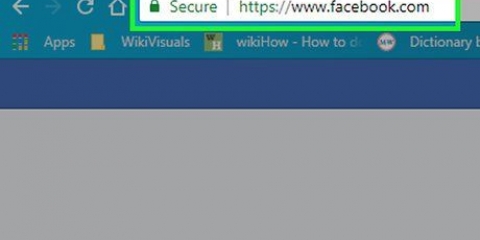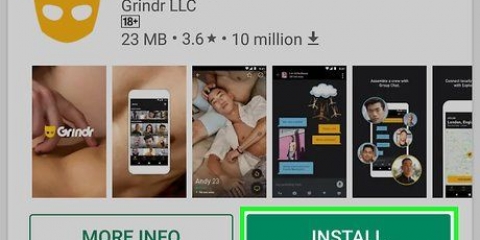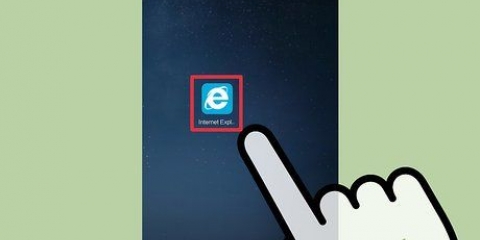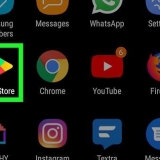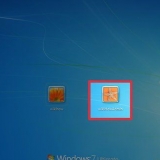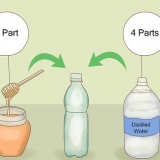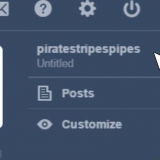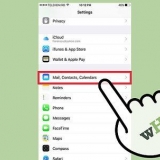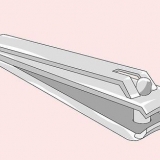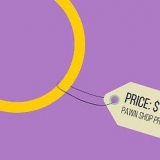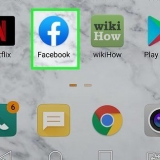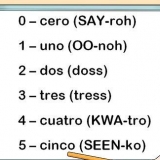Você já se perguntou como era um site no passado? Você quer Microsoft.com novamente quando o Windows XP foi lançado? Bem, você pode! O Wayback Machine é uma ferramenta de arquivamento que contém uma grande coleção de sites arquivados do passado. Este tutorial ensinará como encontrar versões arquivadas de sites usando o Wayback Machine e como adicionar sites ao arquivo para referência futura.
Degraus
Método 1 de 2: arquivar sites manualmente
1. Vamos parahttps://web.arquivo.org. Você pode usar um computador, telefone ou tablet para informar ao Wayback Machine para tirar um instantâneo de um site específico. Este recurso é útil se você planeja citar o design atual do site no futuro.
2. Digite a URL do site que você deseja salvar no campo "Salvar página agora". Está na parte inferior direita da página. A URL pode ser obtida fazendo o seguinte:
Para obter o URL completo do site que você deseja arquivar, acesse esse site e copie o endereço da barra na parte superior da tela.
Em um computador, selecione o URL e pressione ⌘ cmd+C (Mac) ou Ctrl+C (PC) para copiá-lo. Clique com o botão direito do mouse no campo "Salvar página agora" e selecione Para colar para inserir o URL copiado.Selecione o URL em um telefone ou tablet, toque e segure a área selecionada e toque em Copiar quando esta mensagem aparece. Para colocar o URL copiado no campo "Salve agora" para colar, toque e segure o campo e, em seguida, toque em Para colar.Dica: Seja específico ao inserir um endereço. O Wayback Machine arquiva apenas o conteúdo em uma página, não em qualquer outra página vinculada"s. Por exemplo Este página, você precisa ir para https://www.wikihow.com/Use-the-Internet-Archive%27s-Wayback-Machine ir. Se você apenas https://www.wikihow.com entraria, então você apenas arquiva a página inicial.
3. aperte o botão Salvar pagina. É o botão cinza claro à direita da caixa de texto. Isso exibe o site, juntamente com o texto "A página está sendo salva" no canto superior esquerdo. Este texto desaparecerá assim que o site for salvo.
Alguns sites não podem ser arquivados pelo Wayback Machine devido à sua configuração. Se você vir um erro, geralmente é porque o proprietário do site optou por ignorar o rastreador da Web do Wayback Machine.
Método2 de 2: Ver sites arquivados
1. Vamos parahttps://web.arquivo.org no seu navegador. Você pode usar o Wayback Machine para visualizar versões mais antigas de sites em qualquer computador, telefone ou tablet.
2. Digite o site que deseja visualizar. Você pode inserir o URL completo no campo "Insira um URL ou palavras relacionadas a um site"s página inicial."
Se você não souber o endereço do site, digite seu nome (ou algumas palavras-chave que o descrevem) no campo.Inserindo um endereço como https://www.wikihow.com produzirá resultados diferentes do que entrar https://www.wikihow.com/Use-the-Internet-Archive%27s-Wayback-Machine.3. pressione↵ Entrar ou ⏎ Retornar. Isso exibe os resultados de sua pesquisa na forma de um gráfico de barras e um calendário.
Se você pesquisou por nome ou por palavra-chave, verá uma lista de sites sugeridos para conferir. Clique ou toque no URL e prossiga para a próxima etapa.
4. Selecione um ano na linha do tempo. Por padrão, você será levado para o ano atual na linha do tempo que é exibida na parte superior da página. Há barras pretas mostrando quantas vezes a página foi arquivada pelo Wayback Machine naquele ano. Clique em uma área acima de um ano para ver um calendário de 12 meses mostrando todas as datas daquele ano.
Observação: Se não houver barras pretas no ano que você deseja visualizar, nenhum instantâneo do site foi tirado naquele ano.
5. Clique em uma data no calendário. Dependendo do site que você está procurando, normalmente você verá círculos verdes e/ou azuis ao redor de algumas datas do calendário. Se uma data estiver circulada, significa que um instantâneo do site está disponível a partir dessa data. Clicar na data mostrará a versão arquivada do site.
Se um site foi arquivado várias vezes em um dia, o círculo em torno da data será um pouco maior. Passe o mouse sobre a data para ver a lista de horários de arquivamento e selecione um horário para ver essa versão.Se você vir um erro ao clicar em uma data ou hora, o site pode ser configurado para ignorar o rastreador da Web do Wayback Machine. Os erros também podem significar que o site estava inacessível no momento.Dependendo de como o site é arquivado, você pode clicar nos links da página para visualizar outros conteúdos arquivados. Infelizmente, clicar em links em um site arquivado geralmente produz uma mensagem de erro.">">
Artigos sobre o tópico "Usando o wayback machine do internet archive"